iPhoneデータ転送
- iPhoneデータ転送
- iPhoneからパソコンに音楽
- パソコンからiPhoneに音楽
- iPhoneからパソコンに写真
- パソコンからiPhoneに写真
- iPhoneからパソコンに動画
- パソコンからiPhoneに動画
- iPhoneからパソコンにデータ
- iPhoneからiTunesに音楽
- iPhoneからiTunesに写真
- iPhoneからMacに音楽
- MacからiPhoneに音楽
- MacからiPhoneに写真
- iPhoneからMacに動画
- MacからiPhoneに動画
- iPadからパソコンに写真
- パソコンからiPadに写真
- iPadからパソコンに動画
- iPodからパソコンに曲
- iPodからMacに音楽
- MacからiPodに音楽
- iTunesからiPhoneに音楽
- スマホデータ転送
カテゴリ: iPhoneデータ転送
windowsやMacに関係なく、パソコンのiTuneでiPhoneを管理している人は少なくありません。しかし、ごく稀にiPhoneがパソコンに認識されなくなることがあります。解決方法は、認識しない原因によって異なってきます。Wondershareは、様々な原因に対応できるソフトを販売している会社です。
iTunesでiPhone が認識しない場合の対応方法その1:スマートフォンを管理するためのソフトで対応
バックアップを取ろうとした時、パソコンのiTune上でiPhoneが認識されてない事があります。原因は幾つか考えられますが、まずはiTuneのバージョンが最新であるか確認する事が大切です。しかし、稀にソフトのアップデートが出来ない事もあります。その時は、代わりのソフトとしてWondershareのTunesGoがお勧めです。スマートフォンを管理する為のソフトで、iTuneの代わりとして使う事が出来ます。使い方も非常に簡単で、OSはwindowsとMacに対応しています。
iTunesでiPhone が認識しない場合、ケーブルの確認も大切
windowsやMacに限らずパソコン自体がiPhoneを認識しない時は、iPhoneの電源を入れなおしましょう。また、使用しているUSBケーブルなどが断線していないか確認することも大切です。ひとまず、一度ケーブル等を全て取り外してiPhoneを再起動してみてください。次に、ケーブル等を繋げて再び認識しないかどうか確認してみます。ケーブルに問題がある時は、パソコンやiPhoneの再起動や修理をしても解決しません。慌てて本体を修理に出す前に、まずはケーブルを確認することが大切です。
iTunesでiPhone が認識しない場合、データが破損している可能性がある?
他のスマートフォンやiPadは認識でき、バックアップも取れるのに認識できないiPhoneがある時はデータが破損している可能性があります。システムに関係するデータが破損してしまうと、iTuneなどの管理ソフトで認識できなる可能性が高いです。そうした時は、まずはデータの復元を行う必要があります。データを復元するというと難しいイメージがありますが、Wondershareのdr.foneというソフトなら誰でも簡単に復元が可能です。windowsとmacの両方に対応しているだけでなく、使い方も簡単なので安心です。
データのスキャンと復元ができる
Wondershareの「dr.fone-データ転送 (iOS)」を使うと、パソコン中のiTuneに保存したデータからiPhoneに転送することができます。まずはソフトでデータをスキャンし、認識できたデータをパソコン内に保存したりすることが可能です。また、「dr.fone-データ転送 (iOS)」は無料体験が可能です。まずは以下ダウンロードボタンをクリックして、お使いのパソコンにインストールしてお試しください。
「dr.fone-データ転送 (iOS)」を使ってiTuneに保存したデータからiPhoneに転送する手順
ステップ1.まず利用中のiPhoneを使用しているパソコンに接続します。
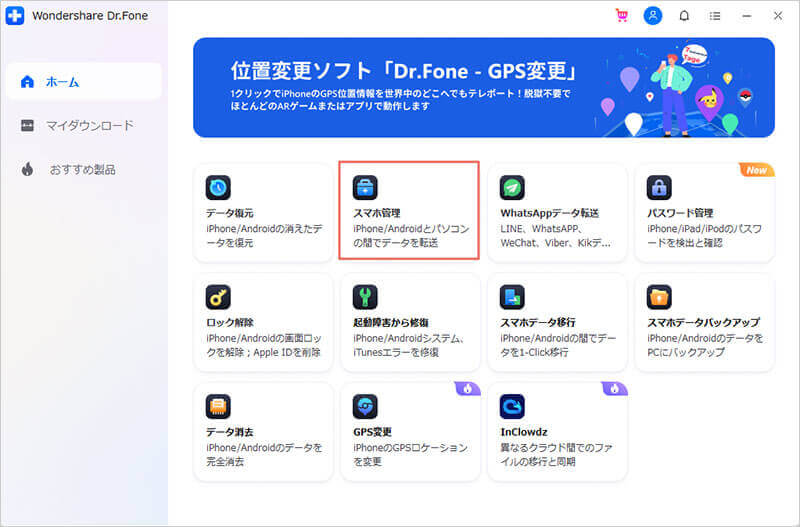
ステップ2.iPhone画面に「デバイスメディアをiTunesに転送」という文言が表示されるので、転送したいファイルを選択し、データ転送を開始させます。
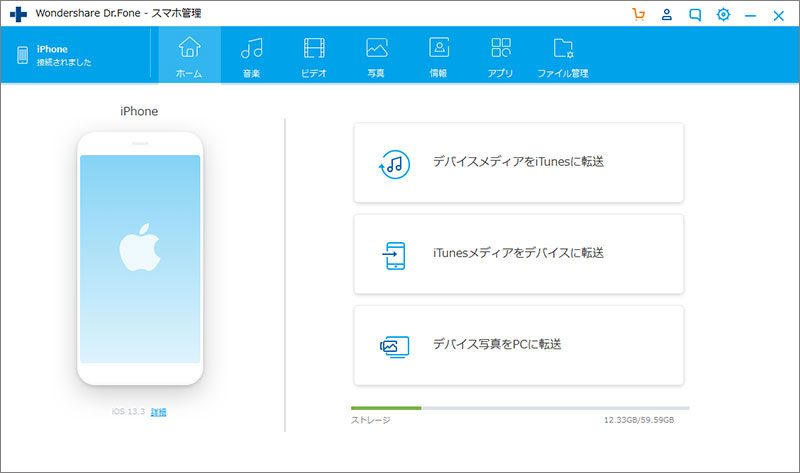
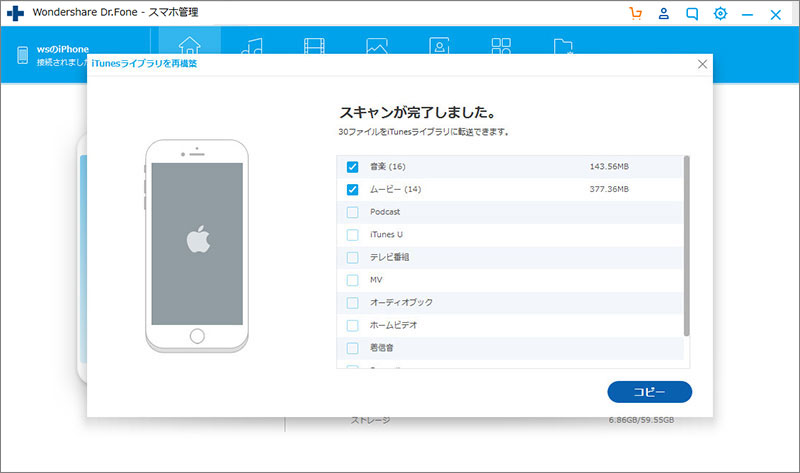
「dr.fone-データ転送 (iOS)」を使ってiTuneに保存したデータからiPhoneに転送する手順
これだけで転送を行うことができるのです。iTuneを使わずに、Wondershareの「dr.fone」ではiPhoneのバックアップを取ることもできます。バックアップ以外にも、接続した状態なら中のデータ自信を修復したりする事も可能です。ロックを解除する機能もついているので、パソコン上で全ての処理ができます。メールや音楽はもちろん、SNSのバックアップもクリック一つでできてしまうソフトです。パソコンの容量さえあれば、複数台のiPhoneやiPadを管理することも難しくありません。作業はとても簡単で、いつでも誰でも使うことができます。
Wondershareでは、iTuneの代わりになる便利なソフトを販売しています。使い方も簡単で、機能もいろいろ搭載されているのでオススメです。iPhoneのバックアップや復元などだけでなくSNSのデータ保存もできます。公式ページでは、ソフトの使い方の説明だけでなく無料の体験版も試すことができます。

dr.fone-iPhoneデータ転送
iPhone/iPadなどのiOSデバイスとパソコン/iTunes間でデータを自由に転送
- iPhone、iPadの間に連絡先、SMS、写真、音楽、ビデオなどを転送
- エクスポート、追加、削除などの操作でiPhone、iPadのデータを管理
- iTunesなしでiPhone、iPadのデータをパソコンに転送・保存
- iOS 13に完全対応




akira
編集